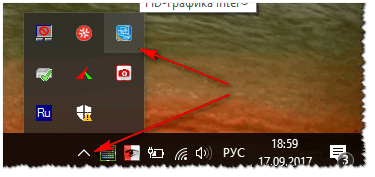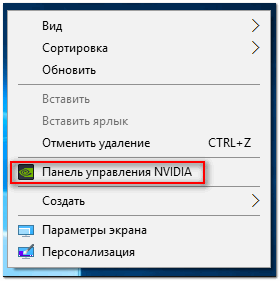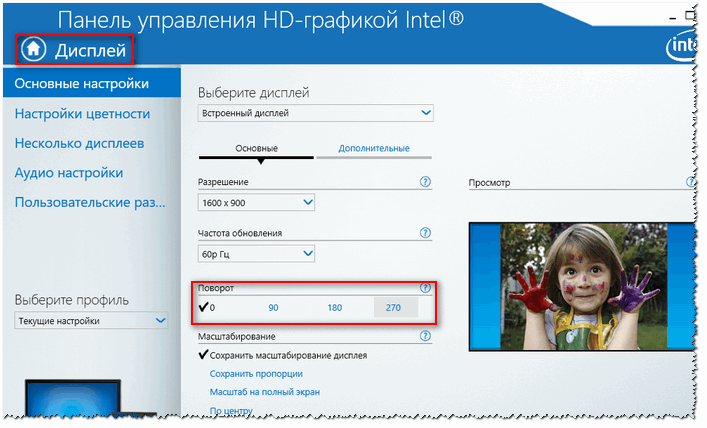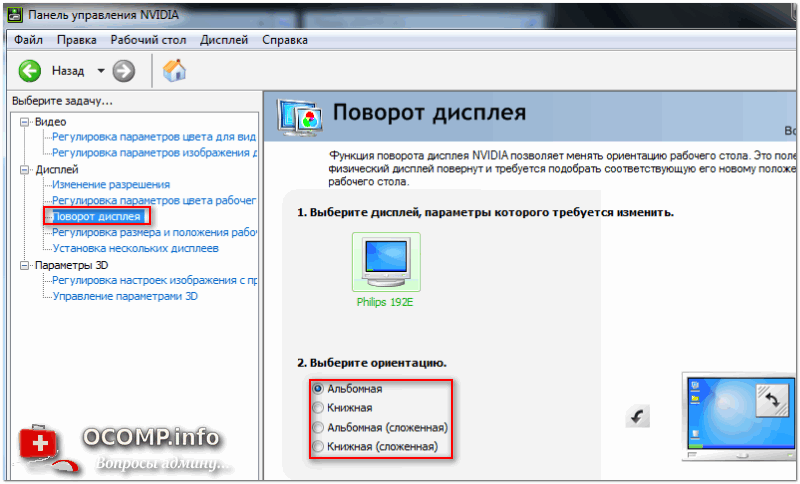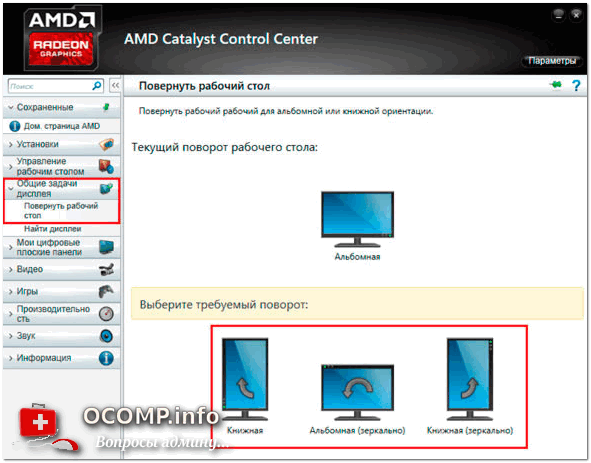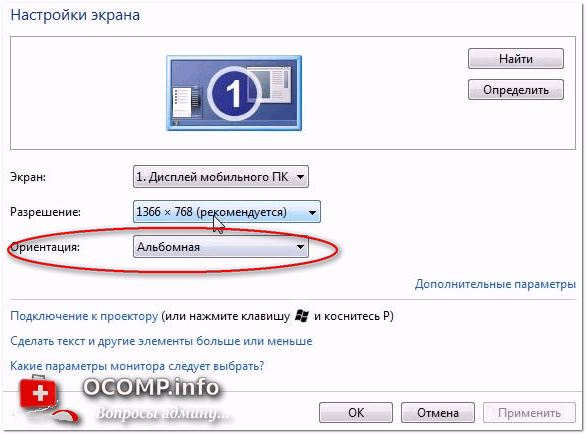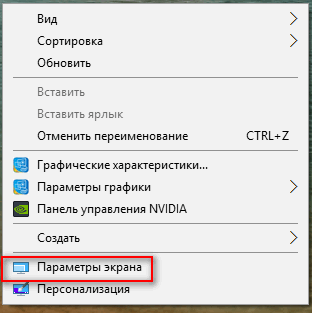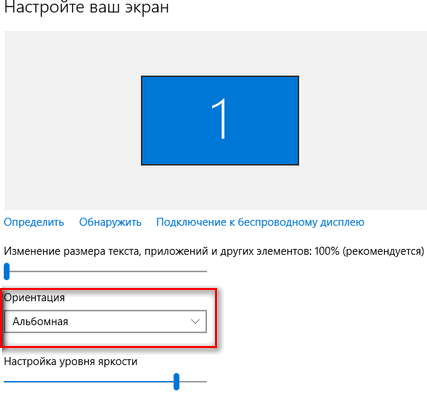Sayt bo'limlari
Muharrir tanlovi:
- Kompyuter yoqilganda BIOS signal beradi
- Kontaktdagi sahifani qanday o'chirish mumkin?
- O'chirilgan VKontakte sahifasini qanday o'chirish mumkin?
- ENIAC - dunyodagi birinchi kompyuter
- VKontakte ish joyida bloklangan, qanday qilib uni aylanib o'tishim mumkin?
- VKontakte sahifasini telefoningizdan qanday o'chirish mumkin
- BIOS yordamida qattiq diskni formatlash usullari
- Agar sayt bloklangan bo'lsa, Odnoklassniki-ga qanday kirish mumkin?
- Kontaktdagi sahifani qanday qilib butunlay o'chirish mumkin?
- Ukrainada VK va Odnoklassniki blokirovkasini qanday chetlab o'tish mumkin
Reklama
| Kompyuterda, noutbukda ekranni qanday aylantirish mumkin: 90, 180 daraja |
Xayrli kun! Noutbuklarda ham, shaxsiy kompyuterlarda ham tez-tez uchraydigan juda mashhur muammo. Ehtimol, siz tasodifan video drayver sozlamalarini o'zgartirdingiz yoki ma'lum bir tugmalar birikmasini bosgansiz. Ushbu maqolada men hamma narsani qaytarishning bir necha yo'lini beraman ... Eslatma: ba'zi hollarda ekranni aylantirish juda foydali! Dasturiy ta'minot ishlab chiqaruvchilari siz uchun ataylab fitna uyushtirmoqda deb o'ylamang. Misol uchun, agar siz teskari olingan fotosurat yoki videoga qarasangiz, bir nechta tugmachani bosasiz va ekran aylanadi. Qulaymi? Qulay! Ekranni aylantirish usullari1-usul: tezkor tugmalar yordamida Hozirgi vaqtda ko'plab noutbuklarda ekranni aylantirish uchun maxsus klaviatura yorliqlari mavjud. (ular issiq deb ataladi) . Ular sizga bir necha soniya ichida ekrandagi tasvirning yo'nalishini o'zgartirishga imkon beradi, masalan, uni portret yoki landshaft qilish. Yuqorida aytganimdek, bu funksiya ba'zi hollarda juda qulay. Tasvirni monitorda aylantirish uchun klaviatura yorliqlari:
Eslatma: bu kalitlar hamma uchun ishlamaydi, masalan, drayver sozlamalarida ular sukut bo'yicha o'chirilgan bo'lishi mumkin. Yoki ishlab chiqaruvchi ularni umuman kiritmagan... 2-usul: video drayver sozlamalari orqali Boshlash uchun sizda video drayverlar o'rnatilgan bo'lishi kerakligini aytmoqchiman (shuningdek, ular uchun boshqaruv markazi. Aytgancha, tizimni o'rnatishda Windows ko'pincha drayverlarni o'rnatadi, ammo ular boshqaruv markazisiz bo'ladi!). Agar video kartangiz uchun drayver o'rnatilgan bo'lsa, siz shunchaki lagandaga qarashingiz kerak (soat yonida): u erda tegishli belgi bo'lishi kerak (quyida misol)
Yoki ish stolining istalgan joyini sichqonchaning o'ng tugmasi bilan bosing: kontekst menyusida boshqaruv paneliga havola bo'lishi kerak (quyidagi misol).
Intel sozlamalarida siz "Displey" bo'limini ochishingiz kerak. "Burish" kichik bo'limida siz 90-180-270 daraja qiymatni tanlashingiz mumkin (quyida skrinshotga qarang). Bundan tashqari, ushbu bo'limda siz yangilanish tezligini o'rnatishingiz, piksellar sonini, masshtabni va boshqa sozlamalarni o'rnatishingiz mumkin.
Eslatma: Rezolyutsiyani o'zgartirganingizdan yoki tasvirni aylantirganingizdan so'ng, ekraningizda o'zgarishlarni tasdiqlashingizni so'rab ogohlantirish paydo bo'lishini unutmang. Agar to'satdan monitoringizdagi rasm butunlay yomonlashgan bo'lsa va siz hech narsani ko'rmasangiz, 15 soniya kuting, o'zgartirilgan parametrlar qayta tiklanadi va asl qiymatlariga qaytadi. NVIDIA boshqaruv panelida Displey yorlig'ini (menyuning chap tomonida), so'ngra Displeyni aylantirish havolasini oching. U erda siz yo'nalishni tanlashingiz mumkin:
Ushbu rejimlar orasidan tanlayotganda, opsiyani monitorda tasvirni ko'rish uchun qulay qilib qo'ying.
AMD Catalyst Center-da hamma narsa aniq: chapdagi menyuda oching "Umumiy ekran vazifalari/Ish stolini aylantirish" , ro'yxatdan rejimni tanlang: landshaft yoki portret (ular uchun oyna variantlari ham mavjud).
AMD Catalyst Center // displey yo'nalishini tanlang: portret, landshaft Eslatma: Sozlamalar menyusi video drayver versiyasiga qarab katta farq qilishi mumkin. 3-usul: Windows sozlamalari orqali Windows 7 Ish stolining istalgan joyini sichqonchaning o'ng tugmasi bilan bosing va ochiladigan kontekst menyusidan tanlang "Ekran o'lchamlari"(quyidagi skrinshotda bo'lgani kabi).
Muhim! Ruxsat yoki yo'nalishni o'zgartirganingizda, Windows o'zgartirilgan sozlamalarni tasdiqlashingizni kutadi. Shunday qilib, agar biror narsa noto'g'ri bo'lsa, 15 soniya kuting. va hech qanday tugmani bosmang ... Windows 8, 10 Asos sifatida tasvirning yo'nalishini o'zgartirish Windows 7 da bo'lgani kabi sodir bo'ladi. Ish stolida sichqonchaning o'ng tugmachasini bosganingizda menyu paydo bo'ladi - siz tanlashingiz kerak "Displey parametrlari".
Nima uchun monitordagi rasm aylanmasligi mumkin? Ba'zan siz tugmachalarni bosasiz, sozlamalarni o'zgartirasiz, lekin hech narsa sodir bo'lmaydi - monitordagi rasm umuman o'zgarmaydi ... Bu quyidagi sabablarga ko'ra sodir bo'lishi mumkin: 1) Noto'g'ri monitorning yo'nalishini o'zgartirish. Bu sizning kompyuteringizga bir nechta monitor ulangan bo'lsa (yoki ilgari ulangan bo'lsa) tegishli. O'rnatishda yo'nalishni qaysi monitorga o'zgartirayotganingizga e'tibor bering! 3) Shuningdek, kompyuteringizni viruslar uchun tekshirishni tavsiya etaman.. Zararli dasturlarning ba'zi turlari o'yin o'ynaydi: ular piksellar sonini o'zgartiradi, sichqoncha kursorini sakradi, tasvirni aylantiradi va hokazo. Joriy yilning mashhur antiviruslari ushbu maqolada keltirilgan: 4) Va nihoyat, sinab ko'ring Windows operatsion tizimini xavfsiz rejimda ishga tushiring. Ko'pincha bu rejimda ma'lum xatolarni tuzatish mumkin. Bundan tashqari, agar muammo video drayverlari bilan bog'liq bo'lsa, u holda ekrandagi tasvir standart rejimda ko'rsatila boshlashi kerak. Windows 7/8/10 da xavfsiz rejimga qanday kirish mumkin - Umid qilamanki, savol hal bo'ldi?! |
| O'qing: |
|---|
Mashhur:
Yangi
- Kontaktdagi sahifani qanday o'chirish mumkin?
- O'chirilgan VKontakte sahifasini qanday o'chirish mumkin?
- ENIAC - dunyodagi birinchi kompyuter
- VKontakte ish joyida bloklangan, qanday qilib uni aylanib o'tishim mumkin?
- VKontakte sahifasini telefoningizdan qanday o'chirish mumkin
- BIOS yordamida qattiq diskni formatlash usullari
- Agar sayt bloklangan bo'lsa, Odnoklassniki-ga qanday kirish mumkin?
- Kontaktdagi sahifani qanday qilib butunlay o'chirish mumkin?
- Ukrainada VK va Odnoklassniki blokirovkasini qanday chetlab o'tish mumkin
- BIOS orqali formatlash